Guide Complet de Recherche YouTube : Plugin EverySearch pour l'Efficacité Multi-Plateforme
•
18 min de lecture
•Cedric Hsu
Recherche YouTubePlugin EverySearchConseils de RechercheVerrouillage Régional CurseurOutils IADécouverte de Vidéos
Maîtrisez la syntaxe de recherche avancée YouTube et les techniques de filtrage avec le plugin EverySearch pour une recherche multi-plateforme en un clic. Du verrouillage régional du curseur aux tests d'outils IA, trouvez exactement ce dont vous avez besoin.

Guide Complet de Recherche YouTube : Plugin EverySearch pour l'Efficacité Multi-Plateforme
Vous souvenez-vous de ce moment frustrant tard dans la nuit où vous cherchiez désespérément des tutoriels sur YouTube ? Vous saviez que des vidéos pertinentes existaient, mais vous ne pouviez pas les trouver quoi que vous fassiez. Surtout quand vous voulez comprendre les derniers développements concernant le "verrouillage régional du curseur" ou trouver des alternatives aux outils d'IA, les méthodes de recherche traditionnelles s'avèrent souvent inefficaces. Ce guide complet vous révélera les techniques de recherche avancées de YouTube et présentera un plugin révolutionnaire—EverySearch—qui vous aidera à dire adieu aux recherches inefficaces et à trouver exactement ce dont vous avez besoin avec précision.Table des Matières
- Analyse des Points de Douleur de Recherche YouTube
- Techniques de Recherche Native YouTube Expliquées
- Exemples Pratiques de Syntaxe de Recherche Avancée
- Analyse des Fonctionnalités du Plugin EverySearch
- Comparaison d'Efficacité de Recherche Multi-Plateforme
- Recommandations de Scénarios de Recherche Pratiques
- Résumé et Recommandations
Analyse des Points de Douleur de Recherche YouTube
À l'ère de l'explosion d'informations, YouTube, en tant que plus grande plateforme vidéo au monde, génère du contenu massif quotidiennement. Cependant, le défi qui en résulte est : comment trouver précisément le contenu dont vous avez besoin parmi la mer de vidéos ? Points de Douleur Communs de Recherche :- Les résultats de recherche sont trop larges, nécessitant un filtrage manuel
- Incapable de trouver rapidement des vidéos pertinentes publiées récemment
- Les combinaisons complexes de mots-clés manquent facilement du contenu important
- La recherche multi-plateforme nécessite des opérations répétitives, réduisant l'efficacité
- Le contenu approfondi sur des sujets spécifiques (comme le verrouillage régional du curseur) est difficile à découvrir
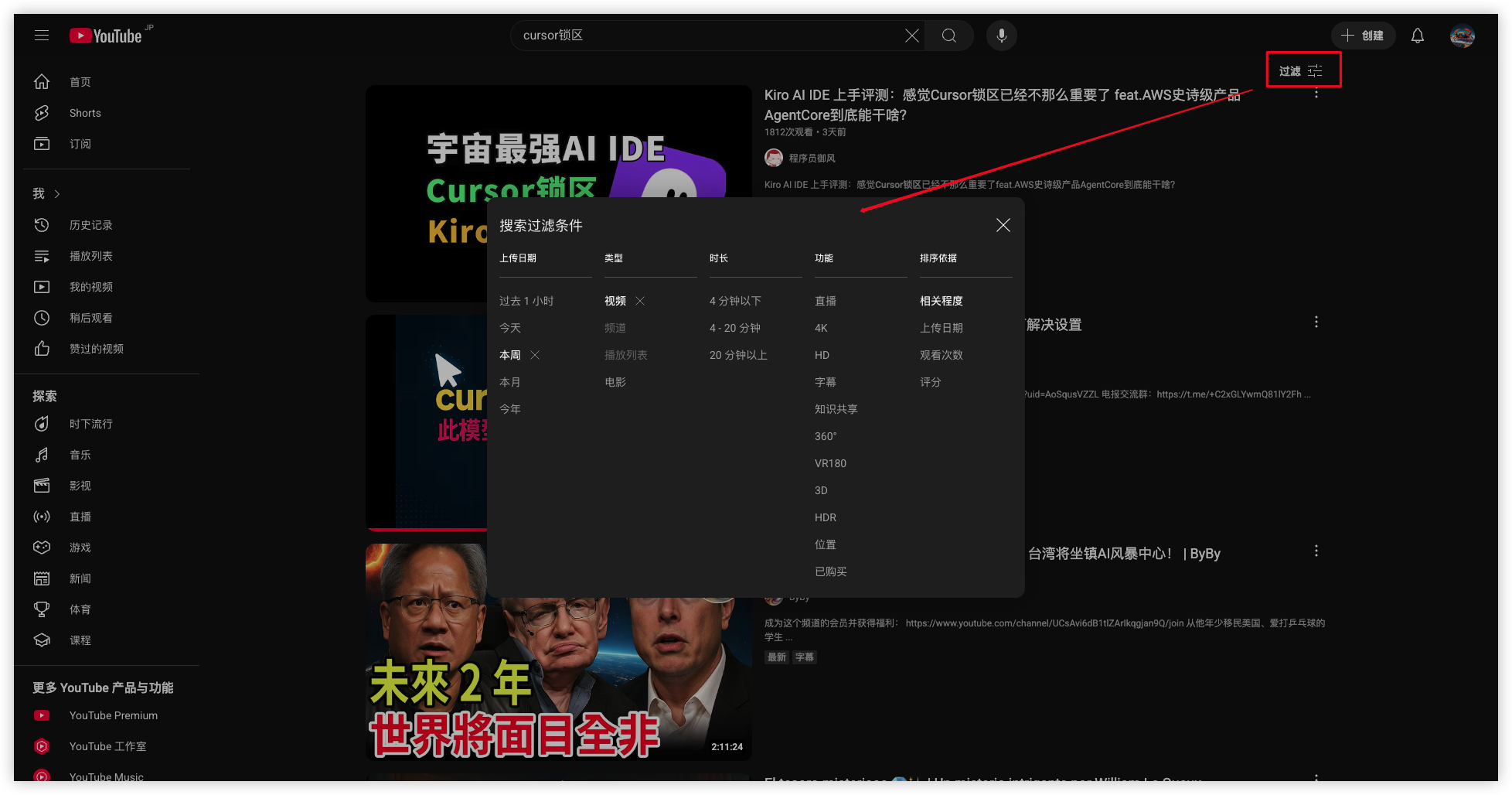 L'interface de recherche YouTube fournit des fonctionnalités de filtrage riches, mais de nombreux utilisateurs ne comprennent pas comment utiliser pleinement ces outils
L'interface de recherche YouTube fournit des fonctionnalités de filtrage riches, mais de nombreux utilisateurs ne comprennent pas comment utiliser pleinement ces outils
Techniques de Recherche Native YouTube Expliquées
Bien que YouTube n'ait pas une syntaxe de recherche avancée aussi riche que Google, vous pouvez toujours améliorer considérablement l'efficacité de recherche en utilisant correctement la syntaxe de base et les fonctionnalités de filtrage d'interface.Syntaxe de Recherche de Base
Correspondance Exacte entre Guillemets Utiliser des guillemets doubles autour des mots-clés peut correspondre précisément aux phrases, évitant l'interférence des recherches de segmentation de mots. Par exemple :"verrouillage régional curseur" fournit des résultats de recherche plus précis que verrouillage régional curseur.
Opérateurs Plus/Moins pour Inclusion/Exclusion
- Plus (+) : Forcer l'inclusion d'un mot-clé spécifique
- Moins (-) : Exclure les résultats contenant un mot-clé spécifique
curseur +alternative peut trouver des vidéos contenant à la fois curseur et alternative.
Note : La fonction moins a une efficacité limitée sur YouTube, il est donc recommandé de la combiner avec d'autres conditions de filtrage.
Fonctionnalités de Filtrage d'Interface Expliquées
YouTube fournit des fonctionnalités de filtrage d'interface puissantes qui ne nécessitent pas de mémoriser une syntaxe complexe—cliquez simplement pour obtenir des recherches précises. Filtrage par Date de Téléchargement- Dernière heure : Approprié pour obtenir les dernières nouvelles
- Aujourd'hui : Voir le contenu publié aujourd'hui
- Cette semaine : Obtenir les derniers développements dans une semaine
- Ce mois : Approprié pour comprendre les tendances récentes
- Cette année : Voir le contenu annuel important
- Vidéos : Résultats de recherche les plus courants
- Chaînes : Trouver des chaînes connexes
- Listes de lecture : Contenu d'apprentissage systématique
- Films : Contenu vidéo long
- Moins de 4 minutes : Vidéos courtes, appropriées pour une compréhension rapide
- 4-20 minutes : Longueur moyenne, équilibrant profondeur et efficacité
- Plus de 20 minutes : Contenu approfondi, approprié pour un apprentissage en profondeur
- En direct : Contenu en temps réel
- 4K/HD : Qualité haute définition
- Sous-titres : Vidéos avec sous-titres
- Creative Commons : Contenu créatif libre d'utilisation
- Pertinence : Tri par défaut, basé sur la pertinence
- Date de téléchargement : Dernier publié en premier
- Nombre de vues : Contenu populaire en premier
- Note : Notes des utilisateurs en premier
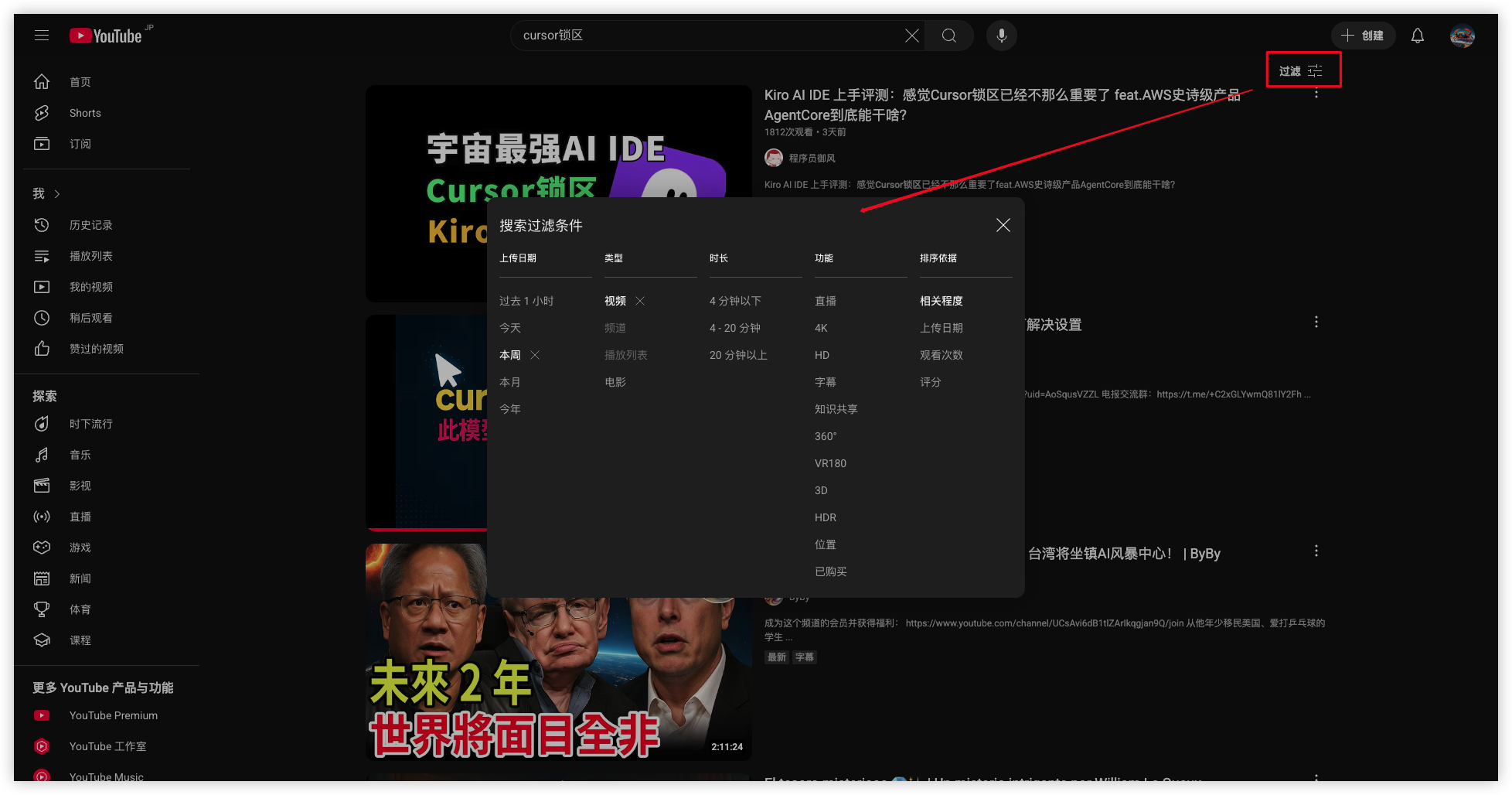 Les fonctionnalités de filtrage de recherche YouTube fournissent plusieurs conditions de filtrage pour aider les utilisateurs à localiser précisément le contenu souhaité
Les fonctionnalités de filtrage de recherche YouTube fournissent plusieurs conditions de filtrage pour aider les utilisateurs à localiser précisément le contenu souhaité
Exemples Pratiques de Syntaxe de Recherche Avancée
Bien que la syntaxe de recherche native de YouTube soit limitée, la combiner avec la syntaxe avancée de Google et Bing peut produire des résultats de recherche plus puissants.Syntaxe Avancée Google Appliquée à la Recherche YouTube
Syntaxe de Site pour Limitation de Plateforme Utilisersite:youtube.com dans la recherche Google peut limiter les recherches à YouTube uniquement, obtenant des recherches précises lorsqu'elle est combinée avec d'autres syntaxes.
Exemples Pratiques :
site:youtube.com "verrouillage régional curseur"
site:youtube.com after:2025-07-22 "outils d'écriture IA"
site:youtube.com "tutoriel curseur" OR "guide curseur"
intitle:alternative site:youtube.com
site:youtube.com "curseur" inurl:watch
Techniques de Recherche Combinée
Combinaison Temps + Mot-clé
site:youtube.com after:2025-07-22 "curseur" test
site:youtube.com "test curseur" -bug
"tutoriel curseur" OR "guide curseur" site:youtube.com
Scénarios d'Application Réelle
Scénario 1 : Trouver les Dernières Tendances Technologiques Quand vous voulez comprendre les derniers développements sur le verrouillage régional du curseur, vous pouvez utiliser :
site:youtube.com after:2025-07-22 "verrouillage régional curseur"
- D'abord rechercher avec
site:youtube.com "curseur" tutoriel - Sélectionner le type "Liste de lecture" sur la page YouTube
- Trier par "Nombre de vues" pour trouver les ressources d'apprentissage les plus populaires
"tutoriel curseur" OR "guide curseur" site:youtube.com filetype:pdf
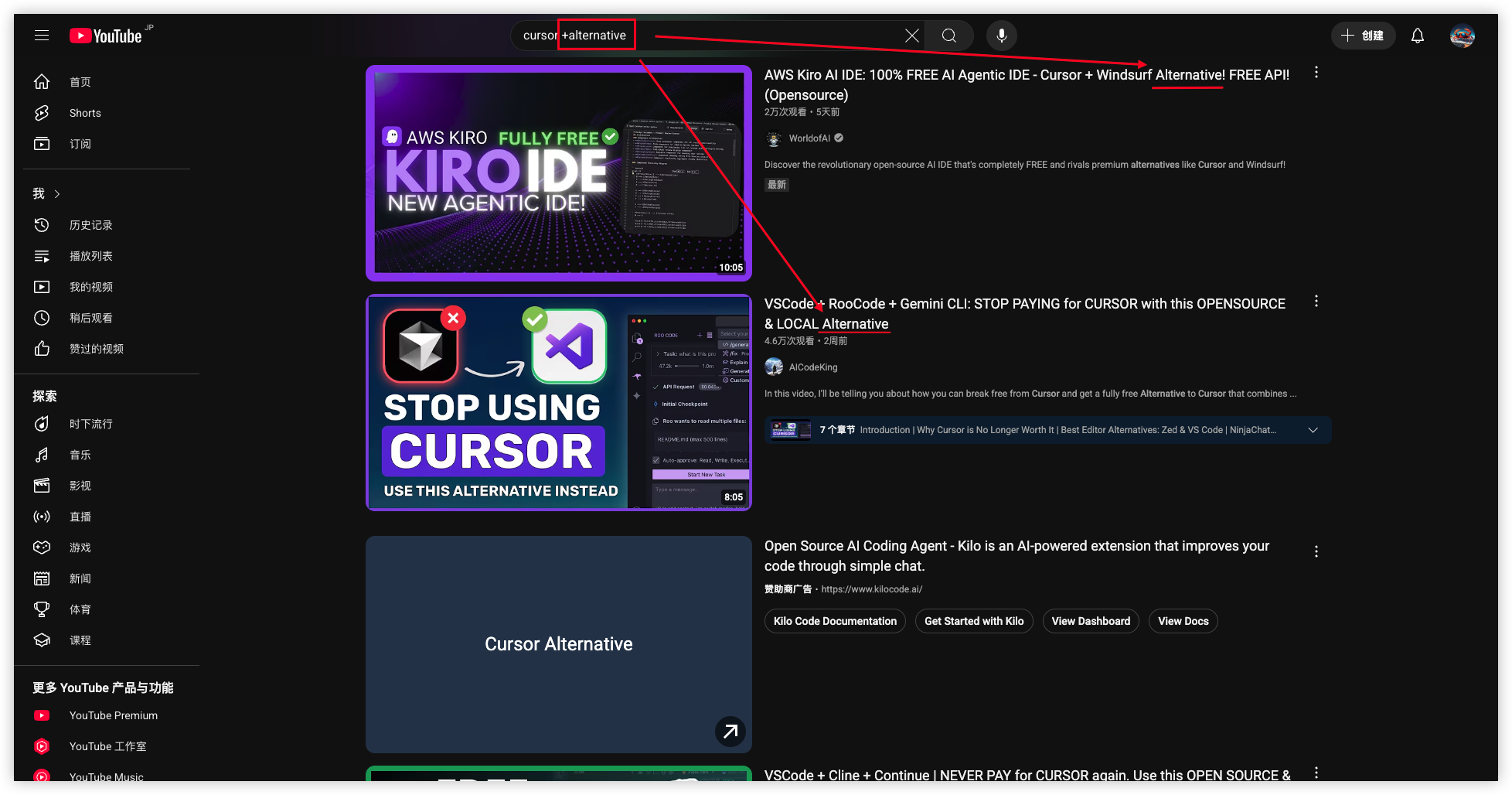 Grâce à la syntaxe de recherche avancée, vous pouvez localiser précisément le contenu vidéo YouTube souhaité
Grâce à la syntaxe de recherche avancée, vous pouvez localiser précisément le contenu vidéo YouTube souhaité
Analyse des Fonctionnalités du Plugin EverySearch
Bien que la syntaxe de recherche avancée soit puissante, elle est complexe à utiliser et nécessite de mémoriser diverses règles de syntaxe. C'est là que le plugin EverySearch devient un changement de jeu pour améliorer l'efficacité de recherche.Avantages Principaux du Plugin EverySearch
Recherche Multi-Plateforme en Un Clic Le plugin EverySearch prend en charge les recherches simultanées sur YouTube, Google, Bing, DuckDuckGo et d'autres plateformes sans répéter la saisie de mots-clés. Intégration du Menu Clic Droit Sélectionnez des mots-clés sur n'importe quelle page web, cliquez avec le bouton droit pour rechercher sur les plateformes cibles via le menu EverySearch—opération extrêmement pratique. Affichage des Résultats en Temps Réel Le panneau du plugin affiche les résultats de recherche en temps réel, prenant en charge l'aperçu, le filtrage et le clic direct pour lire sans sauter entre plusieurs onglets. Reconnaissance Intelligente des Mots-clés Le plugin peut reconnaître intelligemment le texte sélectionné, extraire automatiquement les informations clés, réduisant la charge de travail de saisie manuelle.Guide d'Installation et d'Utilisation
Étapes d'Installation :- Visitez le Chrome Web Store
- Recherchez le plugin "EverySearch"
- Cliquez sur "Ajouter à Chrome" pour terminer l'installation
- Redémarrez le navigateur pour activer le plugin
- Sélectionnez les mots-clés que vous voulez rechercher sur n'importe quelle page web (comme "verrouillage régional curseur")
- Cliquez avec le bouton droit et sélectionnez "EverySearch" du menu contextuel
- Choisissez la plateforme de recherche cible (YouTube, Google, etc.)
- Le panneau du plugin apparaît automatiquement, affichant les résultats de recherche
- Naviguez, filtrez ou cliquez pour lire les vidéos directement
Exemples d'Utilisation Réelle
Exemple 1 : Trouver Rapidement des Alternatives au Curseur Quand vous rencontrez "alternative curseur" en lisant un article sur les outils de programmation IA :- Sélectionnez "alternative curseur" avec la souris
- Cliquez avec le bouton droit et sélectionnez "Recherche YouTube" sous le menu EverySearch
- Le panneau du plugin affiche automatiquement la liste des vidéos connexes
- Filtrez par dernier téléchargement, populaire, durée, etc.
- Cliquez pour lire directement les vidéos d'intérêt
- Après avoir sélectionné les mots-clés, choisissez la recherche YouTube, Google, Bing respectivement
- Comparez la qualité d'information et les perspectives à travers différentes plateformes
- Obtenez rapidement des perspectives d'information complètes
- Sélectionnez le nom du concept
- Trouvez rapidement des vidéos de tutoriel connexes via EverySearch
- Choisissez les ressources d'apprentissage les plus appropriées basées sur la durée et les notes
Fonctionnalités Spéciales du Plugin
Historique de Recherche Le plugin sauvegarde l'historique de recherche, pratique pour les recherches répétées de contenu connexe. Plateformes de Recherche Personnalisées Les utilisateurs peuvent ajouter ou supprimer des plateformes de recherche selon leurs besoins pour une configuration personnalisée. Support des Raccourcis Clavier Prend en charge les opérations de raccourcis clavier, améliorant encore plus l'efficacité d'utilisation. Support Multi-Langue Prend en charge les recherches en plusieurs langues, satisfaisant différents besoins d'utilisateur.Comparaison avec D'autres Outils de Recherche
| Fonctionnalités | Plugin EverySearch | Recherche Traditionnelle | Marque-pages de Navigateur |
|---|---|---|---|
| Convenance d'Opération | ✓ Recherche en un clic | ✗ Saisie manuelle requise | ✓ Accès rapide |
| Support Multi-Plateforme | ✓ Support complet | ✗ Plateforme unique | ✗ Fonctionnalité limitée |
| Affichage des Résultats de Recherche | ✓ Aperçu en temps réel | ✓ Page complète | ✗ Pas de fonction de recherche |
| Coût d'Apprentissage | ✓ Coût d'apprentissage zéro | ✓ Opération familière | ✓ Simple à utiliser |
Comparaison d'Efficacité de Recherche Multi-Plateforme
Pour démontrer plus intuitivement les différences d'efficacité entre différentes méthodes de recherche, nous avons comparé diverses approches de recherche à travers des tests réels.Test d'Efficacité de Recherche
Scénario de Test : Trouver les derniers tutoriels vidéo liés au "verrouillage régional du curseur" Méthode de Recherche Traditionnelle :- Ouvrir le site web YouTube : 5 secondes
- Saisir les mots-clés de recherche : 3 secondes
- Appliquer les conditions de filtrage : 5 secondes
- Naviguer dans les résultats de recherche : 10 secondes
- Cliquer sur la vidéo cible : 2 secondes
- Sélectionner les mots-clés : 1 seconde
- Clic droit sélectionner recherche YouTube : 2 secondes
- Naviguer dans les résultats du panneau du plugin : 8 secondes
- Cliquer pour lire : 1 seconde
Avantages de la Recherche Multi-Plateforme
Complétude de l'Information Grâce au plugin EverySearch, vous pouvez rechercher les mêmes mots-clés sur plusieurs plateformes simultanément, obtenant des perspectives d'information plus complètes. Comparaison du Coût Temps- Recherche multi-plateforme manuelle : Chaque plateforme nécessite des opérations répétitives, le temps total se multiplie
- Plugin EverySearch : Multi-plateforme en un clic, le coût temps reste presque inchangé
Recommandations de Scénarios de Recherche Pratiques
Basé sur l'expérience d'utilisation réelle, je recommande plusieurs scénarios de recherche pratiques pour le plugin EverySearch.Scénarios d'Apprentissage et de Recherche
Recherche de Tutoriels Techniques Quand vous apprenez de nouvelles technologies, vous pouvez trouver rapidement des vidéos de tutoriel connexes :- Sélectionnez le nom de la technologie (comme "React Hooks")
- Recherchez des tutoriels sur YouTube via EverySearch
- Filtrez par durée, choisissez le contenu d'apprentissage approprié
- Sélectionnez les mots-clés de recherche
- Recherche multi-plateforme pour obtenir des discussions de différentes perspectives
- Comparez et analysez pour former des perspectives de recherche complètes
Scénarios d'Application de Travail
Analyse des Concurrents Quand vous menez une analyse des concurrents, vous pouvez collecter rapidement des informations :- Sélectionnez le nom du concurrent
- Recherche multi-plateforme pour des tests et discussions connexes
- Comprenez rapidement les retours du marché et les avis utilisateur
- Sélectionnez le nom de la solution technique
- Trouvez des vidéos de comparaison et tests connexes
- Aidez à la prise de décision technique
Scénarios de Divertissement et Loisirs
Recherche d'Œuvres Cinématographiques et TV Quand vous voulez comprendre une œuvre cinématographique ou TV :- Sélectionnez le nom de l'œuvre
- Trouvez des vidéos d'explication et de test connexes
- Comprenez rapidement l'arrière-plan et les avis de l'œuvre
- Sélectionnez les mots-clés de niveau ou de problème
- Trouvez des vidéos de guide connexes
- Résolvez rapidement les problèmes de jeu
Scénarios Pratiques de Vie
Recherche de Tests de Produits Quand vous voulez acheter un produit :- Sélectionnez le nom du produit
- Trouvez des vidéos de test connexes
- Aidez aux décisions d'achat
- Sélectionnez le nom de la destination
- Trouvez des vidéos de voyage connexes
- Comprenez les caractéristiques locales et précautions
Résumé des Techniques de Recherche
Techniques de Sélection de Mots-clés- Utilisez des mots-clés spécifiques et précis
- Évitez le vocabulaire trop large
- Combinez avec le temps, l'emplacement et d'autres mots limitants
- Choisissez la durée appropriée basée sur les besoins
- Utilisez la date de téléchargement pour obtenir les informations les plus récentes
- Combinez avec les méthodes de tri pour trouver le contenu le plus pertinent
- Comparez la qualité d'information à travers différentes plateformes
- Intégrez plusieurs sources pour former une compréhension complète
- Prêtez attention à l'actualité et à la précision de l'information
Résumé et Recommandations
À travers ce guide complet, je crois que vous avez maîtrisé les techniques principales de recherche YouTube et les méthodes d'utilisation du plugin EverySearch. Laissez-moi résumer les points clés pour vous :Principaux Apprentissages
Techniques de Recherche YouTube- Maîtrisez la syntaxe de base comme la correspondance exacte entre guillemets, les opérateurs plus/moins
- Utilisez pleinement les fonctionnalités de filtrage d'interface incluant la date de téléchargement, la durée, le type, etc.
- Combinez avec la syntaxe avancée Google pour des recherches plus précises
- Recherche multi-plateforme en un clic, améliorant considérablement l'efficacité
- Intégration du menu clic droit, opération extrêmement pratique
- Affichage des résultats en temps réel, pas besoin de sauter entre plusieurs onglets
Recommandations d'Utilisation
Recommandations pour Débutants- Commencez par pratiquer avec les fonctionnalités de filtrage natives YouTube
- Apprenez progressivement la syntaxe de recherche de base
- Installez le plugin EverySearch pour améliorer l'efficacité de recherche quotidienne
- Maîtrisez la syntaxe avancée Google
- Combinez la recherche multi-plateforme pour une information complète
- Établissez des habitudes de recherche personnelles et une bibliothèque de techniques
Recommandations d'Outils Connexes
Si vous êtes intéressé par l'amélioration de l'efficacité de travail, vous pouvez aussi essayer ces outils connexes :- Enhancer for YouTube - Plugin d'amélioration des fonctionnalités YouTube, fournissant plus d'options de personnalisation
- Save YouTube Video - Outil de téléchargement de vidéos YouTube, sauvegardez le contenu important
- YouTube to MP3 - Outil d'extraction audio, créez des matériaux d'apprentissage
- VEED.io Video Translation - Plateforme de traitement vidéo multi-langue
Essayez le Plugin EverySearch Maintenant
Adresse d'Installation du Plugin EverySearch : Chrome Web Store - Plugin EverySearch Expérience Immédiatement Après Installation :- Sélectionnez n'importe quel mot-clé dans cet article
- Cliquez avec le bouton droit et sélectionnez le menu EverySearch
- Choisissez la plateforme de recherche cible
- Profitez de l'expérience de recherche efficace